
Layar biru kematian — atau BSOD — selalu menjadi pemandangan yang tidak disukai. BSOD muncul saat Microsoft Windows mengalami kesalahan kritis yang tidak dapat dipulihkan, biasanya akibat perangkat lunak tingkat rendah (atau driver) mogok atau perangkat keras yang salah.
Apa Penyebab Layar Biru Kematian
Layar biru biasanya disebabkan oleh masalah dengan perangkat keras komputer Anda atau masalah dengan perangkat lunak driver perangkat kerasnya. Terkadang, masalah tersebut dapat disebabkan oleh masalah dengan perangkat lunak tingkat rendah yang berjalan di kernel Windows. Aplikasi biasa biasanya tidak dapat menyebabkan layar biru. Jika sebuah aplikasi macet, itu akan melakukannya tanpa mengeluarkan sistem operasi dengannya.
Layar biru muncul saat Windows menemukan "Kesalahan STOP". Kegagalan kritis ini menyebabkan Windows macet dan berhenti bekerja. Satu-satunya hal yang dapat dilakukan Windows pada saat itu adalah memulai ulang PC. Hal ini dapat menyebabkan hilangnya data, karena program tidak memiliki kesempatan untuk menyimpan data terbukanya.
Ketika layar biru terjadi, Windows secara otomatis membuat file "minidump" yang berisi informasi tentang crash dan menyimpannya ke disk Anda. Anda dapat melihat informasi tentang minidumps ini untuk membantu mengidentifikasi penyebab layar biru.
Layar biru juga terlihat sedikit berbeda, bergantung pada versi Windows yang Anda jalankan. Di Windows 7 dan versi sebelumnya, layar biru tampak seperti layar terminal, menampilkan segala macam informasi.
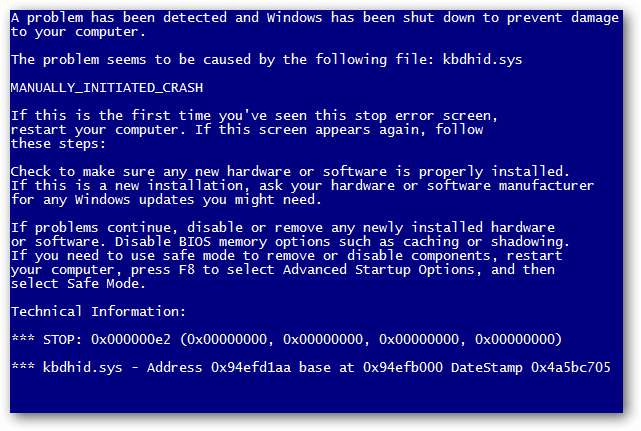
Di Windows 8 dan 10, layar biru jauh lebih sederhana.

Itu sebenarnya bukan masalah besar kedengarannya. Bahkan di versi sebelumnya, layar biru cenderung berjalan cukup cepat sehingga membaca informasi itu sulit. Dan ada cara yang lebih mudah untuk mendapatkan semua detail yang Anda butuhkan untuk pemecahan masalah.
Tentukan Apakah Windows Mulai Ulang Saat BSOD Muncul
Secara default, Windows secara otomatis me-restart komputer setiap kali menghadapi layar biru kematian.
TERKAIT: Bantu Pecahkan Masalah Blue Screen of Death dengan Mencegah Reboot Otomatis
Jika Anda ingin lebih banyak waktu untuk melihat detail layar biru (atau hanya memastikan bahwa yang terjadi adalah layar biru), Anda dapat nonaktifkan restart otomatis pada BSOD dari Panel Kontrol Windows .
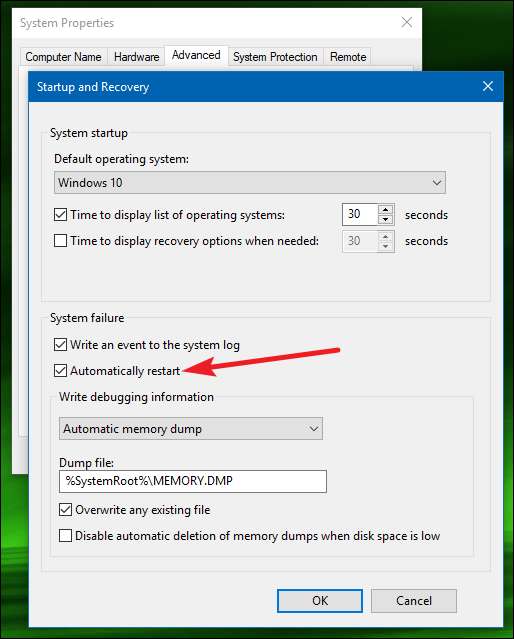
Melihat Informasi BSOD
TERKAIT: Apa Itu Windows Event Viewer, dan Bagaimana Saya Dapat Menggunakannya?
Aplikasi BlueScreenView gratis dari NirSoft penawaran cara mudah untuk melihat informasi layar biru Anda mungkin ketinggalan. Ia bekerja dengan menampilkan informasi yang terdapat dalam file minidump yang dibuat selama BSOD.
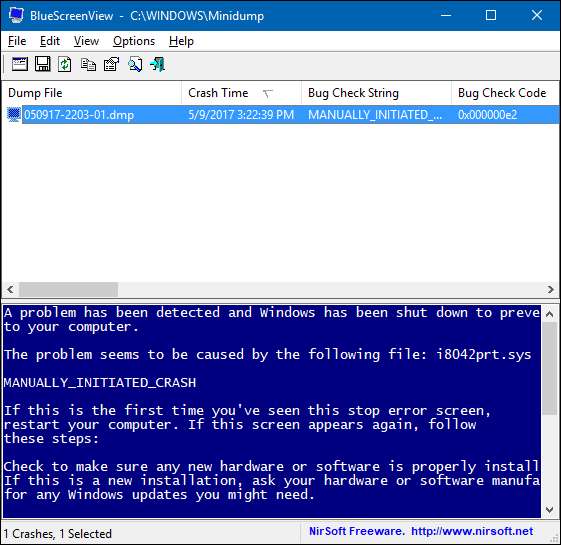
TERKAIT: Apa Itu Windows Event Viewer, dan Bagaimana Saya Dapat Menggunakannya?
Informasi ini juga tersedia di Windows Event Viewer , di mana pesan layar biru tersebar di antara aplikasi mogok dan pesan log sistem lainnya.
Memecahkan Masalah BSOD
Di Windows 7, 8, dan 10, Anda dapat memecahkan masalah informasi layar biru menggunakan Pusat Tindakan. Di Windows 7, buka Panel Kontrol> Sistem dan Keamanan. Di Windows 8 dan 10, buka Panel Kontrol> Keamanan dan Pemeliharaan. Di bagian "Pemeliharaan", Anda akan dapat memeriksa solusi untuk masalah yang ada.
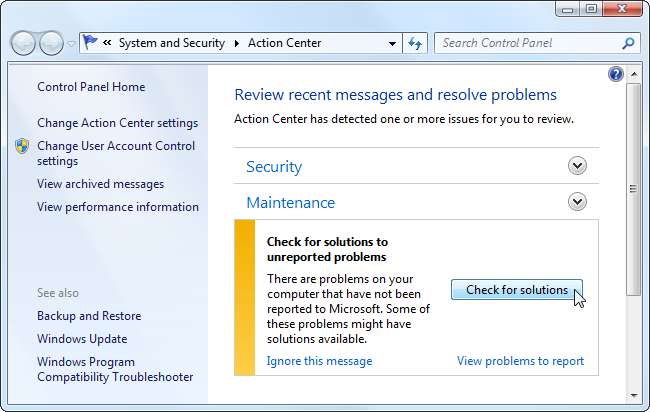
Windows 8 dan 10 benar-benar melakukan langkah pemecahan masalah ini secara otomatis ketika PC Anda restart setelah BSOD. Namun, mungkin masih ada baiknya mengunjungi Pusat Tindakan untuk melihat apakah ada detail lebih lanjut atau langkah pemecahan masalah tambahan.
Jika Windows tidak dapat memperbaiki masalahnya sendiri, taruhan terbaik Anda untuk memecahkan masalah adalah mencari solusi di web. Pindai layar biru atau file minidump untuk kesalahan tertentu.
Anda mungkin melihat nomor "Stop Error" yang terlihat seperti "0x00000024". Atau, Anda mungkin melihat kesalahan seperti “Driver_IRQL_not_less_or_equal.” Bagaimanapun, pencarian cepat untuk kesalahan yang tepat kemungkinan akan menghasilkan hasil yang baik. Faktanya, Windows 8 dan 10 sering merekomendasikan tepat di layar biru bahwa Anda melakukan pencarian kesalahan.
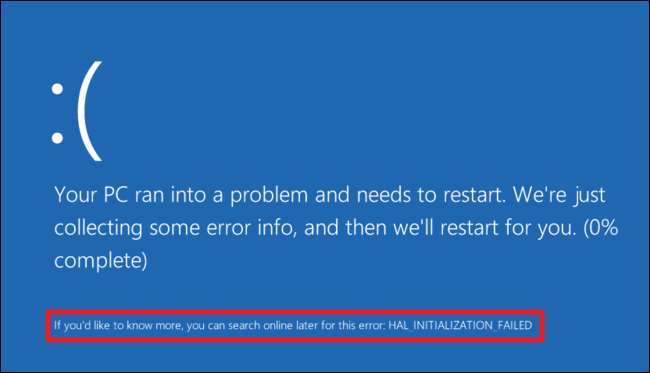
Jika Anda kesulitan menemukan saran yang baik untuk memecahkan masalah Anda, jangan khawatir. BSOD dapat memiliki berbagai akar penyebab. Kami memiliki beberapa tip tambahan yang dapat membantu Anda menghadapi banyak layar biru:
- Gunakan System Restore : Jika sistem Anda baru saja memulai layar biru, gunakan System Restore untuk mengembalikan perangkat lunak sistemnya ke kondisi sebelumnya. Jika berhasil, Anda akan tahu bahwa itu mungkin masalah perangkat lunak.
- Pindai Malware : Malware yang menggali jauh ke dalam Windows dan mengaitkannya ke kernel Windows pada tingkat rendah dapat menyebabkan ketidakstabilan sistem. Pindai komputer Anda untuk mencari malware untuk memastikan perangkat lunak berbahaya buggy tidak menyebabkannya mogok.
- Instal Driver yang Diperbarui : Driver yang tidak diinstal atau bermasalah dengan benar dapat menyebabkan crash. Unduh driver terbaru untuk perangkat keras komputer Anda dari situs web produsen komputer Anda dan memasangnya - ini dapat memperbaiki BSOD yang disebabkan oleh masalah driver.
- Boot ke Safe Mode : Jika komputer Anda mengalami layar biru setiap kali Anda menyalakannya, coba boot ke mode aman . Dalam mode aman, Windows hanya memuat driver penting. Jika driver yang Anda instal menyebabkan Windows menjadi layar biru, seharusnya tidak melakukannya dalam mode aman. Anda dapat bekerja untuk memperbaiki masalah dari mode aman.
- Periksa Masalah Perangkat Keras : Layar biru dapat disebabkan oleh perangkat keras yang rusak di komputer Anda. Mencoba menguji memori komputer Anda untuk mencari kesalahan dan memeriksa suhunya untuk memastikan tidak terlalu panas . Jika gagal, Anda mungkin perlu menguji komponen perangkat keras lainnya — atau menyewa seorang profesional untuk melakukannya untuk Anda.
- Instal ulang Windows : Mengatur Ulang Windows -atau melakukan instalasi bersih —Adalah opsi nuklir. Ini akan menghapus perangkat lunak sistem Anda yang ada, menggantinya dengan sistem Windows yang baru. Jika komputer Anda terus biru layar setelah ini, Anda mungkin mengalami masalah perangkat keras.

Komputer dalam kondisi kerja yang benar seharusnya tidak layar biru sama sekali, tetapi tidak ada perangkat lunak atau perangkat keras yang sempurna. Bahkan komputer yang berfungsi dengan baik dapat mengalami blue screen pada kesempatan langka tanpa alasan yang jelas — mungkin karena bug driver atau masalah perangkat keras yang jarang terjadi. Jika komputer Anda secara teratur melakukan blue screen, Anda mengalami masalah. Jika Anda menemukan layar biru setiap dua tahun sekali, jangan khawatir.







